時間:2016-10-14 來源:互聯網 瀏覽量:
有時候想看下自己Win10電腦係統版本是不是最新的,是否可以升級的時候,我們就需要查看一下這個版本號,以更好的進行更新與升級。那麼win10怎麼查看版本號?下麵小編為大家帶來了2種win10查看版本號的方法,有需求的朋友,快來學習一下。
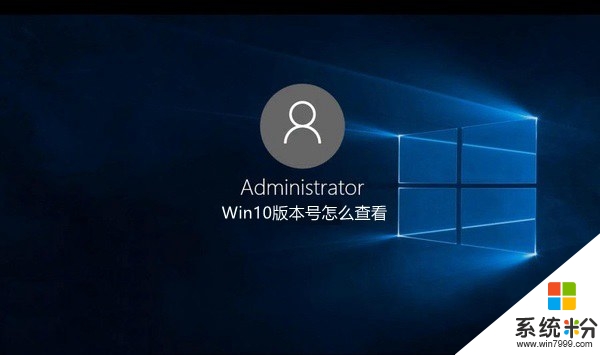
win10查看版本號的方法:
方法一:進入Win10設置查看
1、點擊Win10左下角的開始菜單,然後打開「設置」,如圖所示。
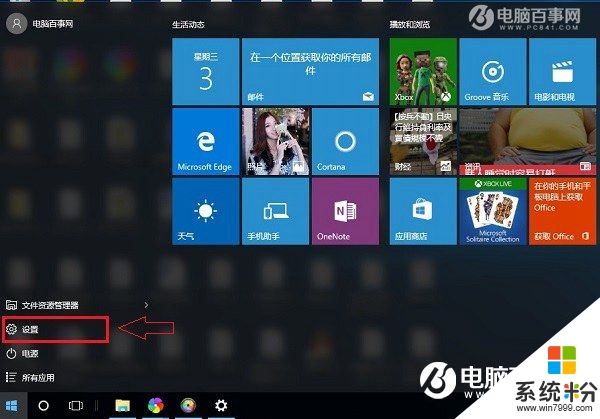
2、然後再點擊進入「係統」設置,如圖所示。
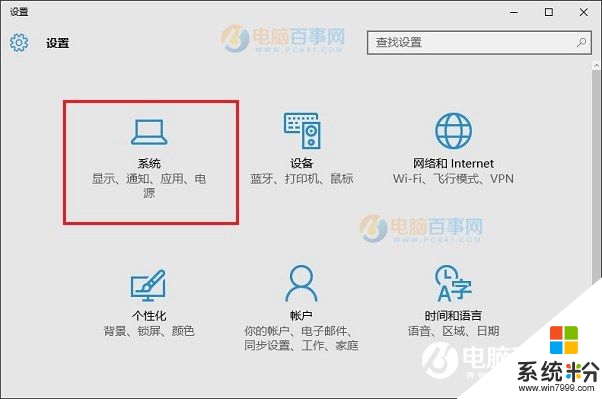
3、繼續點擊左側下方的「關於」,如圖所示。
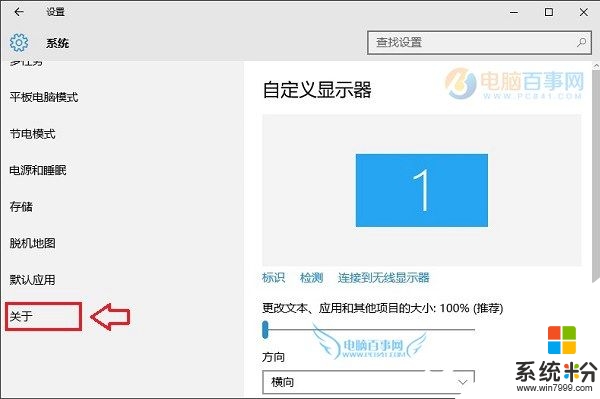
4、之後就可以在右側看到Win10版本號了,如圖所示。
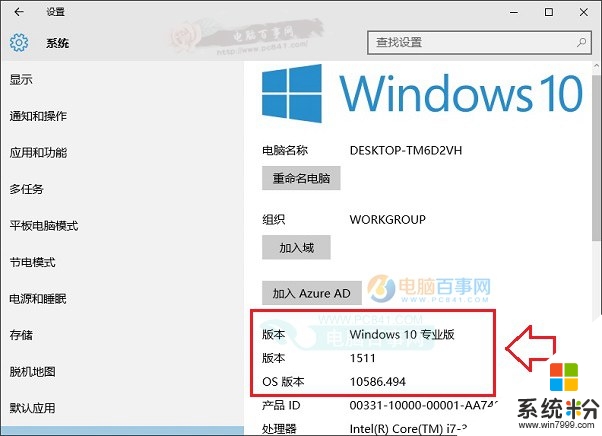
方法二:借助命令查看Win10版本號
1、使用 Win + R 組合快捷鍵打開 運行 操作框,然後鍵入 dxdiag 命令打開DirectX診斷工具,如圖。
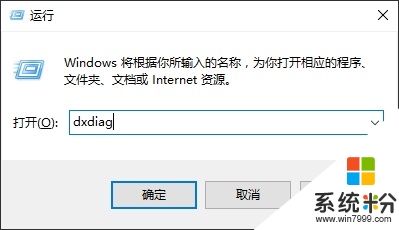
2、打開DirectX診斷工具後,在係統選項卡下,就可以看到Win10的版本號了,如圖所示。
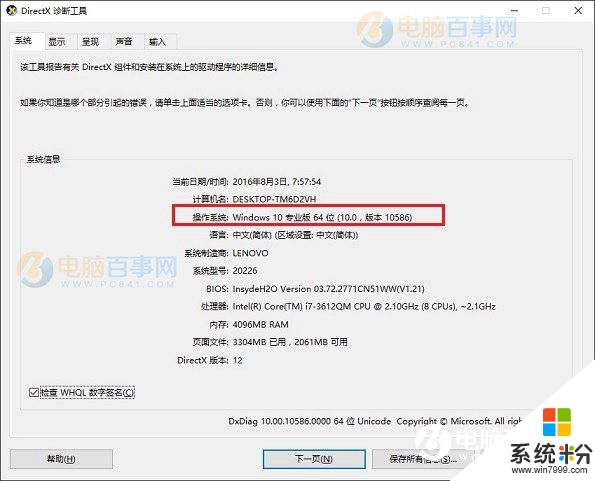
【win10怎麼查看版本號】按照以上的教程的步驟來操作就可以了,關於電腦係統程序的的問題,或者是ghost係統下載後使用的技巧需要學習的話,都可以上係統粉官網查看。